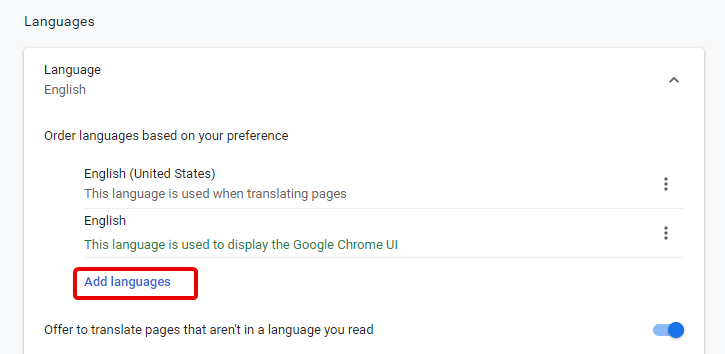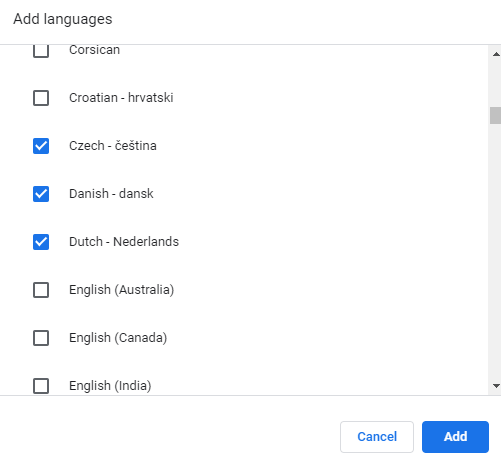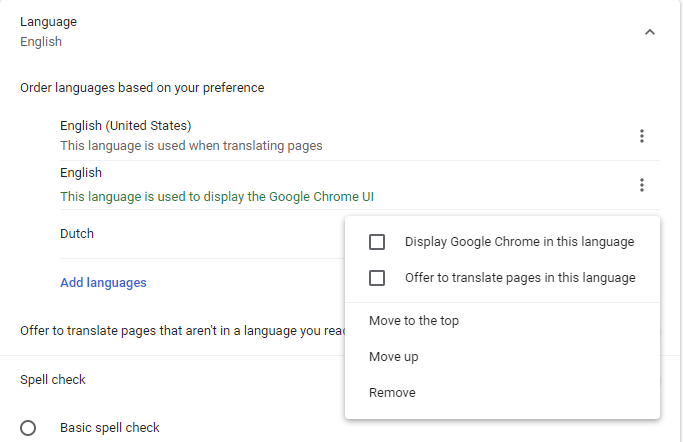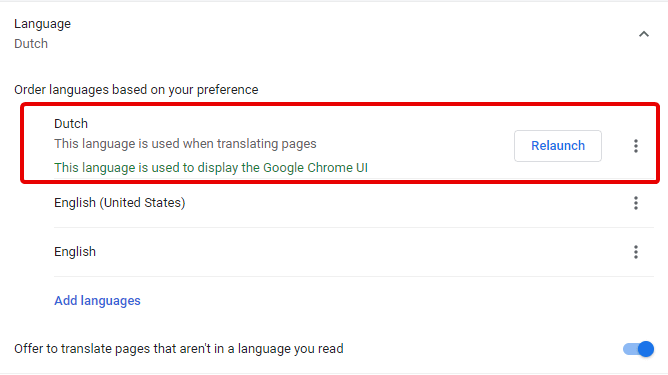Csak azért, mert a Google tud az Ön böngészési szokásairól , még nem jelenti azt, hogy a Google Chrome ismeri azt a nyelvet, amelyen böngészni szeretne az interneten.
Szerencsére az alábbiakban ismertetett lépések követése után már nem kell maradnia ennél a feltételezésnél. Itt elmagyarázzuk, hogyan módosíthatja a nyelvet a Chrome-ban.
A Chrome nyelvi beállításainak módosítása
A Chrome nyelvének megváltoztatásához mindössze néhány lépés szükséges. A folyamat félelmetesnek tűnhet, de nagyon egyszerű, még a kezdők is végrehajthatják.
Az alábbiakban a Chrome legfrissebb Windows 10-es verzióján végrehajtott lépések láthatók , de ez nem jelenti azt, hogy nem alkalmazhatja őket Chromebookon.
Ugyanezek a lépések működnek a Chromebookon is. Keresse meg a menügombot > Beállítások, ugyanezek a lépések működnek a Microsoft Chromium-alapú Edge Browserben is .
Ezenkívül, ha a Chrome-ot Mac számítógépen használja, az alapértelmezett rendszernyelven jelenik meg.
A Chrome böngésző nyelvének megváltoztatásának lépései
1. lépés: Indítsa el a Chrome böngészőt.
2. lépés: Kattintson három vízszintes pontra a Chrome-ablak jobb oldalán a böngészőmenü megnyitásához.
3. lépés: Kattintson a Beállítások elemre.
Alternatív megoldásként beírhatja a „chrome://settings/” címet a címsorba.
4. lépés: Itt görgessen le a Speciális beállítások megjelenítéséhez.
5. lépés: Görgessen lejjebb a Nyelvek kiválasztásához. Ha ott van, kattintson a Nyelv melletti lefelé mutató nyílra. hogy több lehetőséghez jusson.
6. lépés: Kattintson a Nyelvek hozzáadása gombra.
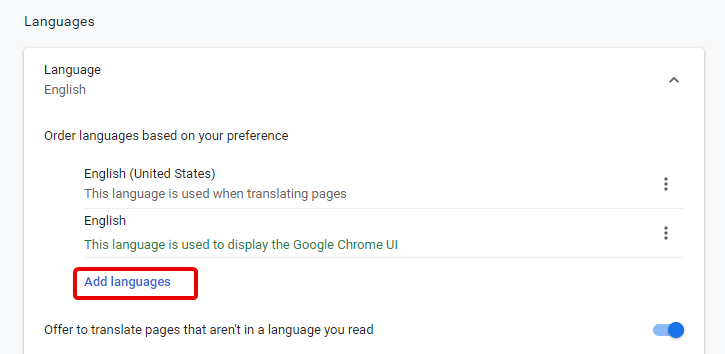
7. lépés: Megnyílik egy új felugró ablak, görgessen a listában, hogy megtalálja a választani kívánt nyelvet. Több nyelvet is kiválaszthat. Miután kiválasztotta, kattintson a Hozzáadás gombra.
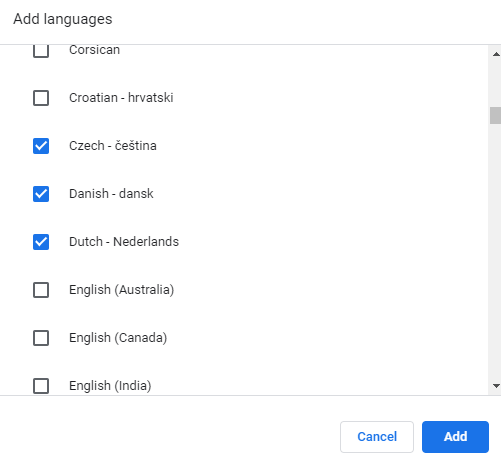
8. lépés: A kiválasztott nyelv most megjelenik a nyelvlista alatt. Az egyes nyelvek melletti három pontra kattintva módosíthatja a sorrendet.
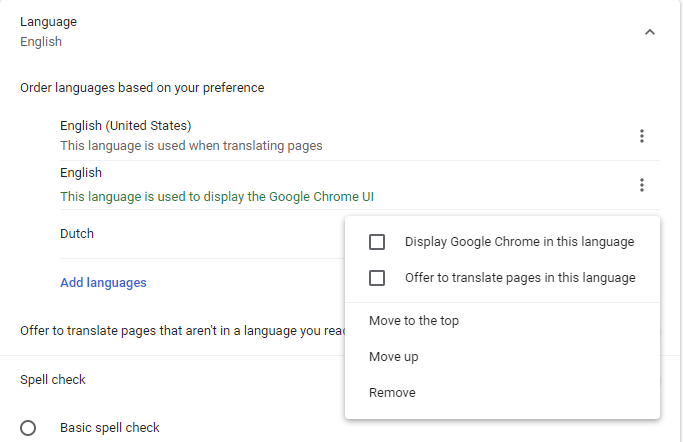
Miután elvégezte ezeket a lépéseket, zárja be a Beállítások lapot, és lépjen ki a Chrome böngészőből. A végrehajtott módosítások mentésre és frissítésre kerülnek.
Most, hogy hozzáadta a kívánt nyelvet a Google Chrome-hoz, a Google Chrome-ot ezen a nyelven kell használnia. Jobb?
Ez volt az egész célja.
Hogyan jelenítheti meg a Google Chrome-ot a kívánt nyelven?
1. lépés: Mivel kiléptünk a Google Chrome-ból, újra kell indítania.
2. lépés: Kattintson három vízszintes pontra, majd válassza a Beállítások > Speciális > Nyelv lehetőséget.
3. lépés: Itt láthatja a hozzáadott nyelvet. Most kattintson az adott nyelv melletti három pontra, és jelölje be a Google Chrome megjelenítése ezen a nyelven jelölőnégyzetet.
4. lépés: Ha végzett, újra kell indítania a böngészőt. Ehhez egyszerűen kattintson a kiválasztott nyelv mellett található Újraindítás gombra.
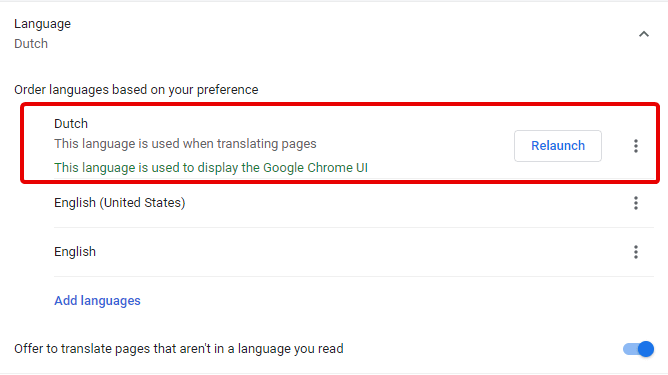
Ezzel újraindítja a böngészőt, és most látni fogja, hogy a kiválasztott nyelven fogja használni az oldalak fordításához és a tartalom megjelenítéséhez.
Ezzel az új változtatással az összes tartalmat a kívánt nyelven tekintheti meg.
Ha azonban meg szeretné jeleníteni a Fordítás opciót, amikor meglátogat egy oldalt, jelölje be az Ajánlat az ezen a nyelven történő oldalak fordítására jelölőnégyzetet.
Ezt a lehetőséget ugyanúgy kaphatja meg, mint a Display Google Chrome-ot ezen a nyelven. Ez azt jelenti, hogy követnie kell a fent leírt lépéseket.
A nyelv bármikori megváltoztatásához egyszerűen törölje a bejelölt négyzetek jelölését, és korlátozás nélkül kövesse ezeket a lépéseket. Nem csak ez segít, ha le szeretné fordítani a nyelvet a Google Chrome fordítóoldalán.
A Google tudja, mit akarnak a felhasználók, ezért különféle lehetőségeket kínál. Használhatja a Helyesírás-ellenőrzést, és kijavíthatja a hibákat. Ezzel összefoglaljuk a Chrome nyelvének megváltoztatására vonatkozó útmutatónkat.
Ha tetszett a cikk, és folytatni szeretné az ilyen cikkek olvasását, kövessen minket, és iratkozzon fel az értesítésre. Oszd meg visszajelzésedet, mert segít a fejlődésben.